Zuordnen Ihrer Microsoft Entra Identitäten
Dieser Artikel führt Sie durch die Schritte zum Zuordnen Ihrer Microsoft Entra Identitäten zu einem eindeutigen Bezeichner für Ihre Datenquelle (Nicht-Azure AD-Identität), sodass Personen in Ihrer Access Control List (ACL) mit Nicht-Azure AD-Identitäten Connectorsuchergebnisse sehen können, die auf sie ausgerichtet sind.
Diese Schritte sind nur für Suchadministratoren relevant, die einen Salesforce-Connector von Microsoft mit Suchberechtigungen für "Nur Personen mit Zugriff auf diese Datenquelle" und identitätstyp "AAD" einrichten. Die folgenden Schritte führen Sie durch, wie Sie Ihre Microsoft Entra Benutzereigenschaften den Verbund-IDs Ihrer Benutzer zuordnen.
Hinweis
Wenn Sie einen Salesforce-Connector einrichten und auf dem Bildschirm mit den Suchberechtigungen nur Personen mit Zugriff auf diese Datenquelle und den Identitätstyp "Nicht-AAD " auswählen, finden Sie im Artikel Zuordnen Ihrer Nicht-Azure AD-Identitäten schritte zum Zuordnen von Nicht-Azure AD-Identitäten.
Schritte zum Zuordnen ihrer Microsoft Entra Eigenschaften
1. Wählen Sie Microsoft Entra Zuzuordnenden Benutzereigenschaften aus.
Sie können die Microsoft Entra Eigenschaften auswählen, die Sie der Verbund-ID zuordnen müssen.
Sie können eine Microsoft Entra Benutzereigenschaft aus der Dropdownliste auswählen. Sie können auch beliebig viele Microsoft Entra Benutzereigenschaften hinzufügen, wenn diese Eigenschaften zum Erstellen der Verbund-ID-Zuordnung für Ihre organization erforderlich sind.
2. Erstellen einer Formel zum Abschließen der Zuordnung
Sie können die Werte der Microsoft Entra Benutzereigenschaften kombinieren, um die eindeutige Verbund-ID zu bilden.
Im Formelfeld entspricht "{0}" der ersten Microsoft Entra Eigenschaft, die Sie ausgewählt haben. "{1}" entspricht der zweiten Microsoft Entra eigenschaft, die Sie ausgewählt haben. "{2}" entspricht der dritten Microsoft Entra Eigenschaft usw.
Im Folgenden finden Sie einige Beispiele für Formeln mit Beispielausgaben für reguläre Ausdrücke und Formelausgaben:
| Beispielformel | Wert der Eigenschaft {0} für einen Beispielbenutzer | Wert der Eigenschaft {1} für einen Beispielbenutzer | Ausgabe der Formel |
|---|---|---|---|
| {0}.{1}@contoso.com | firstname | Nachname | firstname.lastname@contoso.com |
| {0}@domain.com | userid | userid@domain.com |
Nachdem Sie Ihre Formel angegeben haben, können Sie optional auf Vorschau klicken, um eine Vorschau von fünf zufälligen Benutzern aus Ihrer Datenquelle mit ihren jeweiligen Benutzerzuordnungen anzuzeigen. Die Ausgabe der Vorschau enthält den Wert der Microsoft Entra Benutzereigenschaften, die in Schritt 1 für diese Benutzer ausgewählt wurden, und die Ausgabe der endgültigen Formel, die in Schritt 2 für diesen Benutzer bereitgestellt wurde. Es gibt auch an, ob die Ausgabe der Formel über ein Symbol "Erfolg" oder "Fehler" an einen Microsoft Entra Benutzer in Ihrem Mandanten aufgelöst werden könnte.
Hinweis
Sie können weiterhin mit dem Erstellen Ihrer Verbindung fortfahren, wenn eine oder mehrere Benutzerzuordnungen den status "Fehler" aufweisen, nachdem Sie auf Vorschau geklickt haben. Die Vorschau zeigt fünf zufällige Benutzer und deren Zuordnungen aus Ihrer Datenquelle. Wenn die von Ihnen bereitgestellte Zuordnung nicht alle Benutzer zuzuordnen ist, kann dieser Fall auftreten.
Beispielzuordnung für Microsoft Entra ID
Eine Beispielzuordnung Microsoft Entra ID finden Sie im folgenden Momentaufnahme.
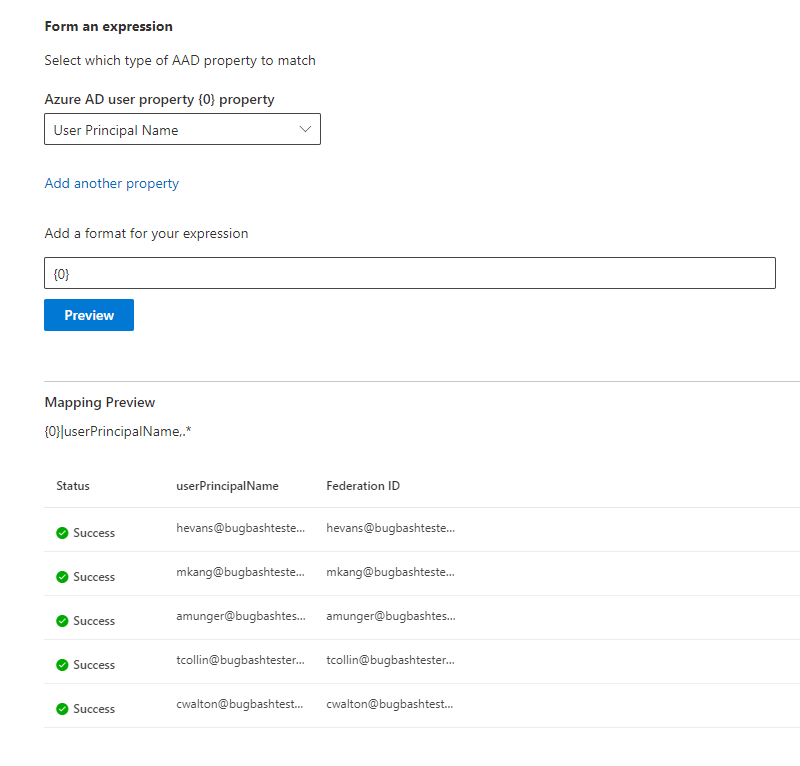
Begrenzungen
Für alle Benutzer wird nur eine Zuordnung unterstützt. Bedingte Zuordnungen werden nicht unterstützt.
Sie können Ihre Zuordnung nicht mehr ändern, nachdem die Verbindung veröffentlicht wurde.
Regex-basierte Ausdrücke für die Microsoft Entra Benutzereigenschaften werden für die Transformation von Microsoft Entra ID zu Verbund-ID nicht unterstützt.